Aktualisiert June 2025 : Beenden Sie diese Fehlermeldungen und beschleunigen Sie Ihr Computersystem mit unserem Optimierungstool. Laden Sie es über diesen Link hier herunter.
- Laden Sie das Reparaturprogramm hier herunter und installieren Sie es.
- Lassen Sie es Ihren Computer scannen.
- Das Tool wird dann Ihren Computer reparieren.
Du bist ein Spieler, der lieber ein Gamepad als Tastatur und Maus benutzt. Während das für einen Windows 10 PC-Spieler seltsam ist, mögen wir alle, was wir mögen. Jetzt kommt ein Tag, an dem dein Gamepad nicht mehr funktioniert und du dich fragst, was los ist. Wenn Ihr USB-Gamepad oder Joystick in Windows 10 nicht erkannt wird, haben wir ein paar Korrekturen, die das Problem ein für alle Mal lösen sollten. Möglicherweise müssen Sie den Treiber aktualisieren, die Energieverwaltungseinstellungen anpassen und einige Plug-and-Play-Geräte entfernen.
Inhaltsverzeichnis
Gamepad wird nicht erkannt
Es ist ein Problem, bei dem das Gamepad von Windows 10 nicht erkannt wird. Sie haben den Hardware Troubleshooter ausgeführt, den Computer neu gestartet, aber das Problem besteht weiterhin. Also, was ist der nächste Schritt? Nun, wir werden über eine Reihe von Möglichkeiten sprechen, um dieses Problem unter Kontrolle zu bringen.
Treiber aktualisieren
Wir empfehlen die Verwendung dieses Tools bei verschiedenen PC-Problemen.
Dieses Tool behebt häufige Computerfehler, schützt Sie vor Dateiverlust, Malware, Hardwareausfällen und optimiert Ihren PC für maximale Leistung. Beheben Sie PC-Probleme schnell und verhindern Sie, dass andere mit dieser Software arbeiten:
- Download dieses PC-Reparatur-Tool .
- Klicken Sie auf Scan starten, um Windows-Probleme zu finden, die PC-Probleme verursachen könnten.
- Klicken Sie auf Alle reparieren, um alle Probleme zu beheben.
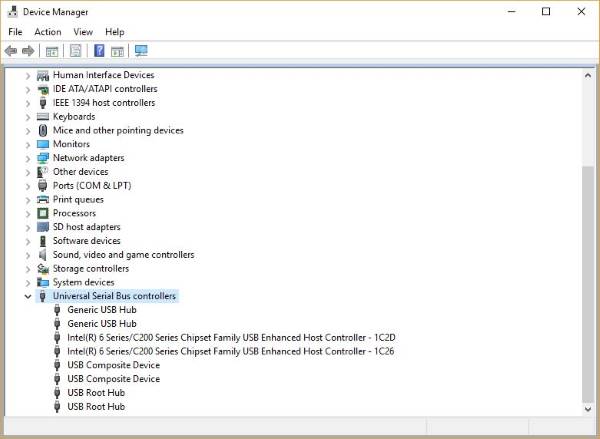
Ein Problem mit einer Windows 10 kompatiblen Hardware liegt oft am Treiber. Ein einfaches Update und das Problem ist behoben. Sie müssen den neuesten Treiber von der Website des Herstellers herunterladen.
Falls Sie ein Gamepad verwenden, das Windows 10 unterstützt, aktualisieren Sie den Treiber auf die neueste Version.
Wenn Sie ein älteres Gamepad verwenden, das Windows 10 nicht vollständig unterstützt, müssen Sie den Treiber möglicherweise im Kompatibilitätsmodus von Windows 7 oder Windows 8 ausführen. Laden Sie dazu den Gamepad-Treiber herunter, vorzugsweise den neuesten, und klicken Sie mit der rechten Maustaste auf die Setup-Datei, und wählen Sie dann Eigenschaften aus dem Menü.
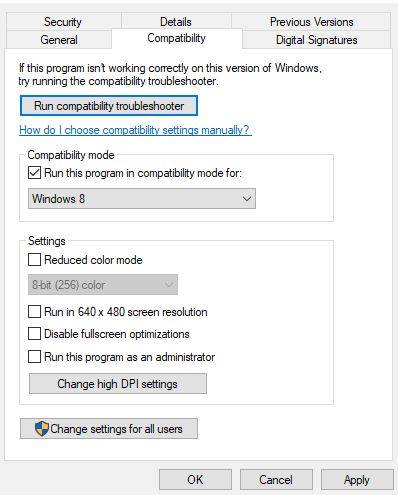
In dem neuen Windows, das sich öffnet, suchen Sie nach der Registerkarte Kompatibilität und klicken Sie dann auf Dieses Programm im Kompatibilitätsmodus ausführen. Wählen Sie im Dropdown-Menü entweder Windows 7 oder Windows 8, und schließen Sie anschließend die Installation ab und starten Sie den Computer neu.
Anpassen der Energieverwaltungseinstellungen
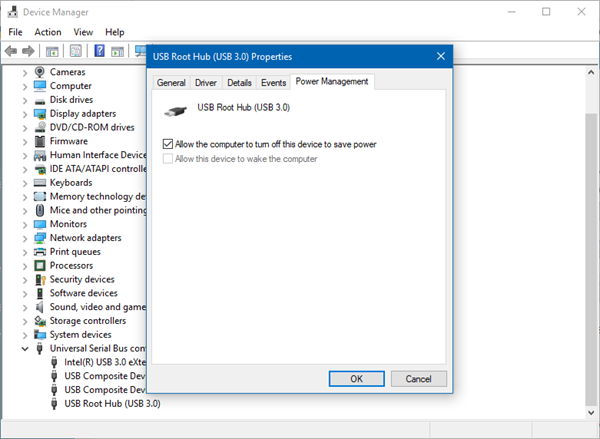
Das nicht erkannte Gamepad kann durch eine einfache Anpassung der Power-Management-Einstellungen in Windows 10 behoben werden.
Drücken Sie die Windows-Taste + X, um das WinX-Menü zu öffnen, und wählen Sie dann Geräte-Manager aus der Liste. Erweitern Sie von hier aus die Option Universal Serial Bus Controller, klicken Sie dann mit der rechten Maustaste auf den USB Root Hub und wählen Sie Eigenschaften.
Der nächste Schritt besteht darin, die Option Energieverwaltung auszuwählen und dann alle Kontrollkästchen unter Computer ausschalten zu lassen, um Strom zu sparen.
Starten Sie den Windows 10 Computer neu und versuchen Sie es erneut mit Ihrem Gamepad.
Einige Plug-n-Play-Geräte loswerden
Es besteht die Möglichkeit, dass die Anzahl der an den Computer angeschlossenen Geräte das Problem verursacht, so dass Sie diese entfernen müssen oder nur die, die Sie nicht verwenden.
Seien wir ehrlich, wenn ein Computer genügend Ports hat, werden wir eine Vielzahl von Dingen an den Computer anschließen und sie niemals entfernen, selbst wenn sie nicht in Gebrauch sind.
Diese Tipps sollten größtenteils ausreichen. Sollten sie jedoch nicht funktionieren, dann ist das beste Mittel, um voranzukommen, ein neues Gamepad zu bekommen.
Weiterführende Literatur: USB-Gerät wird nicht erkannt.
EMPFOHLEN: Klicken Sie hier, um Windows-Fehler zu beheben und die Systemleistung zu optimieren
